
Pocos las conocen, pero Facebook te permite organizar a todos tus contactos de la red social a través de listas de amigos. Son un recurso realmente útil. Y no solo por organizar mejor tus amistades. Con estas listas puedes establecer diferentes filtros de privacidad para decidir en cada momento qué grupos pueden ver tus publicaciones y cuáles no (por ejemplo tus jefes, familia”¦). Su configuración puede parecer algo engorrosa, así que veámosla paso por paso.
Crear listas de amigos
Para poder usar las opciones de privacidad con grupos concretos de contactos debemos tenerlos bien organizados. Es ahí donde entran en juego las listas de amigos. Para crear la primera, debemos acceder a este apartado. Lo encontraremos en la columna de la izquierda de nuestro muro de Facebook si accedemos desde un ordenador, bajo la categoría de “Explorar”.

Una vez hemos decidido qué nombre le pondremos a nuestra primera lista, podremos decidir a quiénes incluiremos en ella. Ya solo queda pulsar el botón de “Crear”. Si se te olvida meter a alguien, tranquilo: siempre puedes editar desde el mismo apartado.
Además de estos grupos creados de forma manual, Facebook incorpora lo que llama “Listas inteligentes”; estas usan la información que se ha añadido a apartados como “formación y empleo” o “ciudad natal” en el perfil para clasificarlos de manera automática. Por eso puede que te encuentres algunas ya generadas por la red social, como la llamada “Acceso restringido”: todas las personas que incluyas en ella solo verán tus publicaciones compartidas de forma pública. Es una buena solución si no queremos rechazar una petición de amistad de algún conocido pero tampoco queremos que vea nuestra información más personal.
Otra lista interesante es la de “conocidos”, especialmente para incluir en ella a aquellas personas con las que queramos compartir menos contenidos. Se la puede seleccionar fácilmente en el momento de publicar algo. Solo deberás elegir “Amigos excepto conocidos” en la caja de publicaciones. También puedes añadir a más personas de manera personalizada.
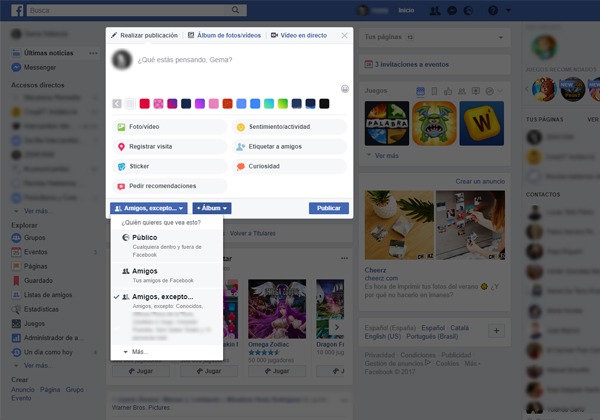
Otra de las ventajas de las listas es que puedes acceder a sus publicaciones en una misma recopilación; es decir, puedes crear un muro personalizado compuesto por las publicaciones de sus miembros. Para ello solo debes pinchar en la lista que quieras ver.
Configurar la privacidad de nuestras publicaciones
Una vez hemos organizado a nuestros amigos, podemos pasar a decidir qué publicaciones e información compartiremos con ellos. Desde nuestro muro, debemos ir al panel de configuración situado en el desplegable que se encuentra en la parte superior derecha. Una vez ahí seleccionamos “privacidad” y localizaremos “¿Quién puede ver mis cosas?” con varios subapartados que nos serán de ayuda:
⦠“¿Quién puede ver las publicaciones que hagas a partir de ahora?”. En esta sección puedes gestionar la configuración por defecto de tus publicaciones. Siempre podrás cambiarla cada vez que compartas algo en tu biografía.
⦠“¿Quieres limitar el público de las publicaciones que has compartido con los amigos de tus amigos o que has hecho públicas?”. Es un apartado en el que puedes aplicar la nueva configuración de privacidad a tus publicaciones anteriores a dicho cambio. Rápido y eficaz.
⦠“¿Quién puede ver tu lista de amigos?”. Aquí tienes la posibilidad de detenerte y decidir si quieres que todos vean quiénes son tus contactos. O bien, si prefieres ser un poco más reservado y compartirlos solo con alguna de tus listas.
Como hemos dicho, a la hora de compartir una actualización de nuestro estado en Facebook, tenemos la posibilidad de volver a seleccionar las personas a las que irán dirigidas nuestras publicaciones. Podrás elegir entre “Público”, donde cualquier persona podrá verla aunque no esté registrado en la red social; “Amigos (y amigos de cualquier persona a quien se haya etiquetado)” o “Solo yo”, cuyos estados solo podrás ver tú en tu biografía, aunque si etiquetas a alguien más también podrá verlo. En último lugar tenemos “Personalizado”, para compartir publicaciones seleccionando a unas pocas personas, o bien para ocultárselas tanto a listas como a contactos concretos.
Una vez que sigas estos pasos para configurar la privacidad de Facebook a través de las listas de amigos no tendrás más problemas para publicar tus estados y fotos. Solo tendrás que elegir bien con quién decides compartirlos.




